自訂計量概觀
自訂計量 (也稱為度量轉換設定) 可讓您使用下列各項來定義您自己的自訂計量:
應用程式中預先定義的計量。
不同的彙總、數學、日期時間、字串及其他運算。
公式編輯器中的函數和常數。
因此可以在程序圖中將這些計量視覺化,或是依據其的內容以類似於靜態計量的方式在應用程式其他部分進行視覺化。
如果您已經定義自訂計量,則可以在程序內容畫面中看到清單。 若要檢視自訂計量的公式,請選取其名稱旁邊的向右箭頭。 箭頭會轉為向下箭頭。
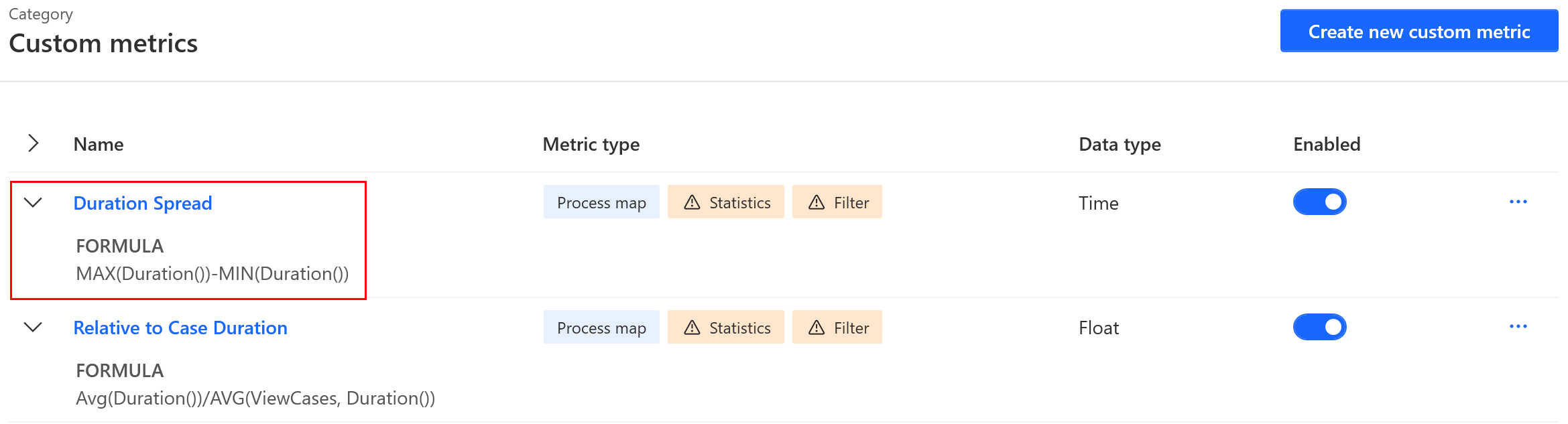
定義自訂計量
在目前程序的內容中定義自訂計量。 這些計量只有在其於特定內容中有效時,才能使用和評估。
在程序畫面中,選取程序。
在從左側面板選取的任何畫面上,選取右上方功能表的程序內容。
選取建立新的自訂計量。
在自訂計量名稱欄位中,輸入名稱。
在計量公式欄位中,寫入您的公式。
編輯器提供完整的語法編輯功能,包括下列各項:
語法醒目提示
具有函式多載提示的 Intellisense
公式驗證 - 語法錯誤,資料類型問題
結果計量資料類型識別
選取儲存。
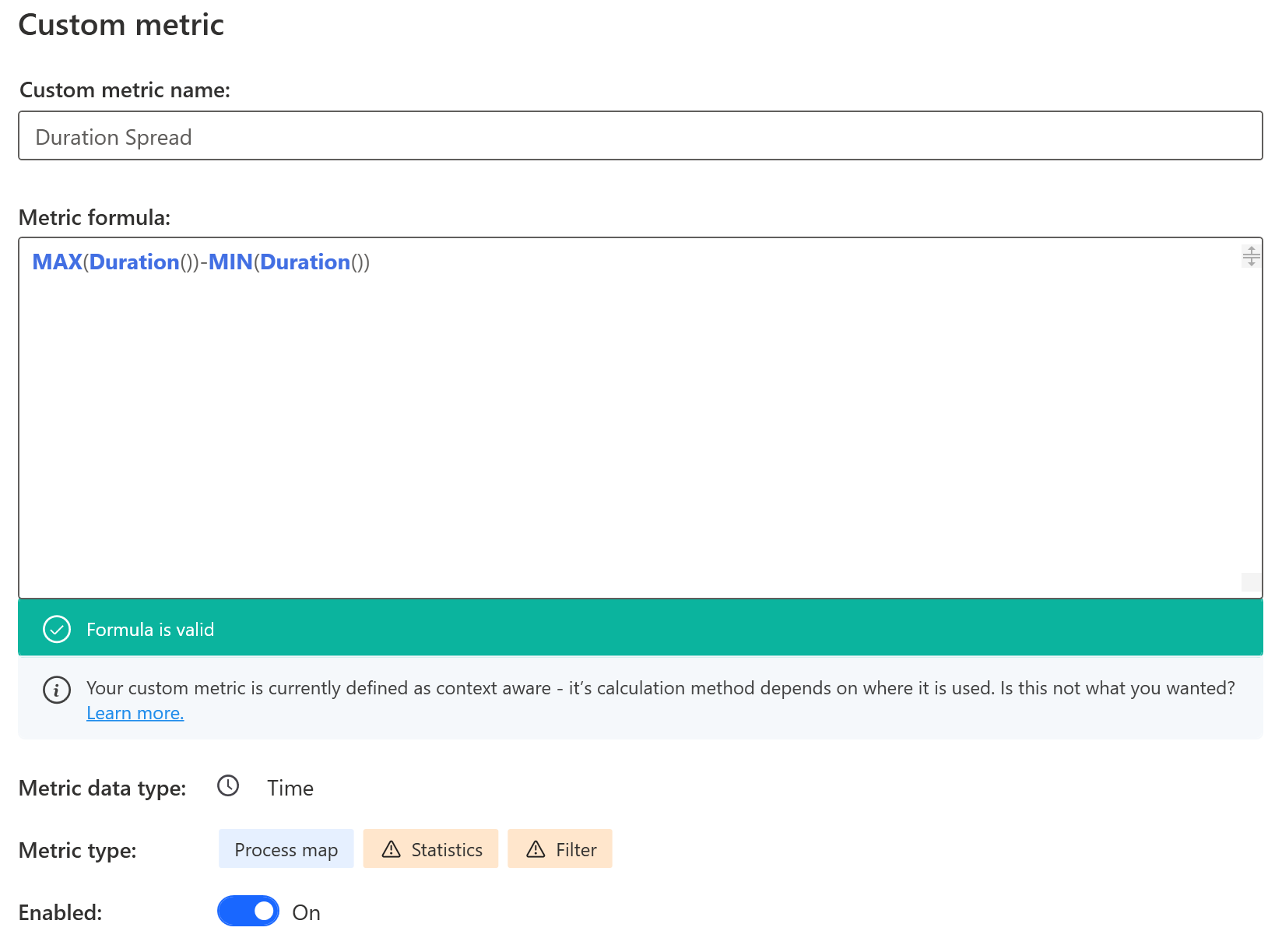
選取計量類型以查看更多詳細資料,確認各種函式的運算式適用性。
若要進一步了解使用自訂計量作不同用途的需求,請移至應用程式需求。
將自訂計量套用至程序圖
根據您選取的上下文和資料類型,程序圖的視覺效果將調整為所選計量,並顯示計算的值。
在右側面板上,選取自訂 (第一個圖示)。
在自訂面板的工具列上,選取自訂 (fx 圖示)。
在工具列下方,從下拉式功能表中選取所需的計量。
頂端下拉式功能表是用來選取活動的自訂計量,而底部的是為了邊緣。 之間的連結圖示會鎖定活動和邊緣的計量,以顯示這兩個元素的相同計量。
使用下拉式功能表旁邊的省略符號 (...),將新的自訂計量新增至程序內容、編輯所選計量的公式,或將它刪除。
將自訂計量套用至篩選
您可以將自訂計量用於所有除時間範圍、邊緣 (條件式)和變體以外類型的篩選。
若要輸入自訂計量公式:
在新增篩選下拉式功能表中選取或新增篩選條件。
選取您要定義的篩選條件設定 (例如,屬性 篩選條件)。
選取保留任何值欄位。
選取運算式索引標籤。
選取適當的運算子 (例如,選取等於),然後選取 fx,以在運算式欄位中輸入自訂計量公式。
編輯器支援語法醒目提示、 intellisense 和公式驗證。
在計量篩選條件類型中,您也可以套用儲存在程序內容的自訂計量或建立新的計量。
若要選取現有的自訂計量,請使用計量下拉式功能表。 您可以在清單末尾找到自訂計量。
若要建立新的自訂計量,請選取計量下拉式功能表旁邊的 (...),然後選取新增。
標準的自訂計量編輯器 (見上一步) 會隨即開啟。 您也可以在此編輯和刪除現有自訂計量。
在統計資料檢視表中使用自訂計量
自訂值或案例類型計量在程式圖中定義後,也會在統計資料檢視表中變成新的資料欄。 也可以用圖表進行視覺化處理。
在根本原因分析 (RCA) 中使用自訂計量
傳回案例等級值的自訂計量,可在 RCA 中用作主要計量,或在被區段影響。 支援的自訂計量是任何傳回的數位、時間或布林值,和用於 RCA 中資料,小於 50 唯一值的計量傳回字串值。
您也可選取計量欄位中,主要計量旁邊的 (...),在 RCA 設定畫面中建立自訂計量。